
Pöytätietokoneen, älypuhelimen tai tabletin animaatiot ovat hienoja - muutaman ensimmäisen kerran. Lopulta toivot vain, että he kiirettäisivät lopettamaan ajanhukkansa.
Animaatioiden poistaminen käytöstä (tai vain vähentäminen) voi nopeuttaa melkein mitä tahansa käyttöliittymää. Toki, animaatiot ovat jo melko nopeita, mutta niiden odottaminen joka päivä voi alkaa tuntua typerältä.
Windows
Windows-työpöytä on pitkään tarjonnut käteviä vaihtoehtoja animaatioiden poistamiseksi käytöstä. Nämä asetukset toimivat kaikissa Windows-versioissa, Windows XP: stä Windows 7: een aina Windows 8: een ja Windows 10: n tekniseen esikatseluun asti.
Voit käyttää animaatioasetuksia avaamalla Ohjauspaneeli, napsauttamalla Järjestelmä ja suojaus ja napsauttamalla Järjestelmä. Napsauta sivupalkin Järjestelmän lisäasetukset -vaihtoehtoa. Napsauta Asetukset-kohdassa Suorituskyky ja käytä tässä olevia valintaruutuja hallitaksesi mitä animaatioita Windows näyttää. "Säädä parhaan suorituskyvyn saavuttamiseksi" -vaihtoehdon valitseminen on nopea tapa poistaa ne kaikki käytöstä.
Nykyaikaisessa Windows-järjestelmässä nämä animaatiot eivät todellakaan vahingoita suorituskykyäsi - mutta ne tekevät järjestelmästä näyttävän nopeammalta, kun valikot napsahtavat näkyviin ja ikkunat pienentävät ja palauttavat välittömästi. Näiden vaihtoehtojen avulla voit poistaa Windows 8: n Käynnistä-näytön animaatiot myös.
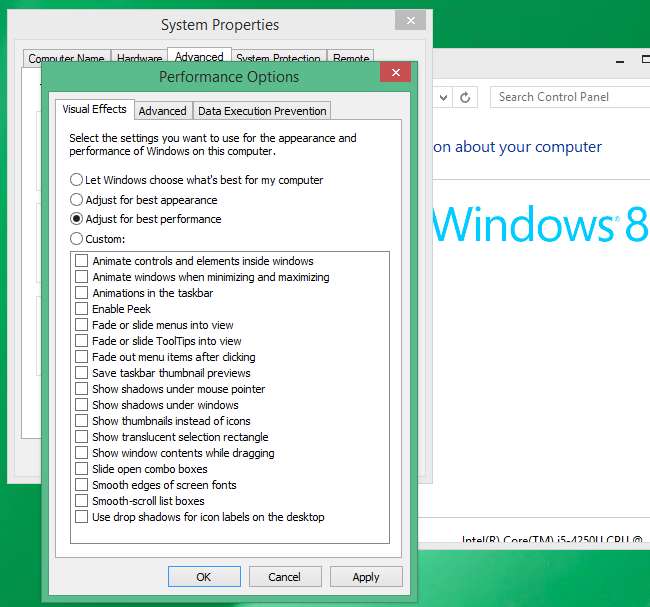
Android
LIITTYVÄT: Kuinka nopeuttaa animaatioita, jotta Android tuntuu nopeammalta
Androidin piilotettu Kehittäjäasetukset-valikko antaa sinulle mahdollisuuden nopeuttaa animaatioita dramaattisesti tai poistaa ne kokonaan käytöstä . Olemme käsitelleet tätä aiemmin, ja prosessi on periaatteessa sama sekä Android 4.x- että Android 5.0 -käyttöjärjestelmissä.
Ensin sinun on Ota kehittäjäasetukset-valikko käyttöön . Avaa Asetukset-sovellus, vieritä alaspäin ja napauta Tietoja puhelimesta tai Tietoja tablet-laitteesta. Etsi Koontinumero-kenttä ja napauta sitä seitsemän kertaa. Näet ilmoituksen, jonka mukaan olet nyt kehittäjä.
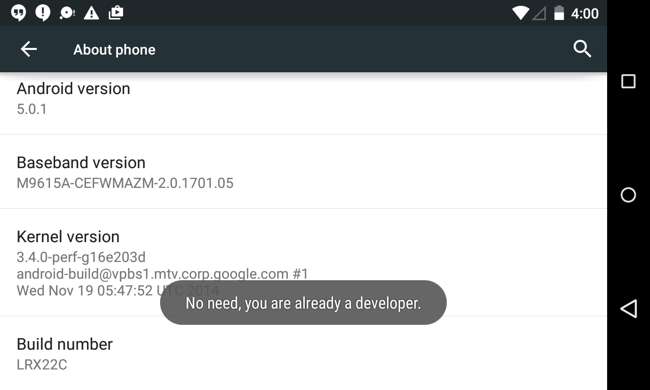
Napauta paluupainiketta ja napauta Kehittäjäasetukset-kohtaa, joka on nyt näkyvissä Asetukset-valikon alaosassa. Aktivoi Kehittäjäasetukset-liukusäädin, vieritä alaspäin ja muokkaa "Ikkunanimaatioaste", "Siirtymän animaatioasteikko" ja "Animaattori kestoasteikko" -asetuksia. Voit poistaa ne käytöstä valitsemalla "Animaatio pois päältä" tai "Animaatioaste .5x", jos haluat tehdä niistä kaksi kertaa nopeammin kuin normaalisti.
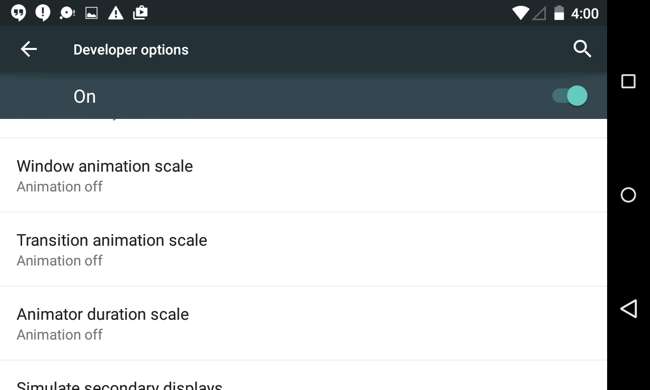
iPhone ja iPad
Apple esitti paljon käyttäjien valituksia animaatioiden nopeudesta iOS 7: ssä. He ovat nopeuttaneet niitä siitä lähtien, mutta käyttöliittymän animaatioita on edelleen mahdollista vähentää.
Voit tehdä tämän avaamalla Asetukset-sovelluksen, napauttamalla Yleiset ja napauttamalla Esteettömyys. Napauta Pienennä liikettä -vaihtoehtoa ja aktivoi kytkin. Tämä ei poista animaatioita kokonaan, mutta se korvaa liikeanimaatiot haalistumisella, joka tuntuu puhtaammalta - ja ehkä nopeammalta.
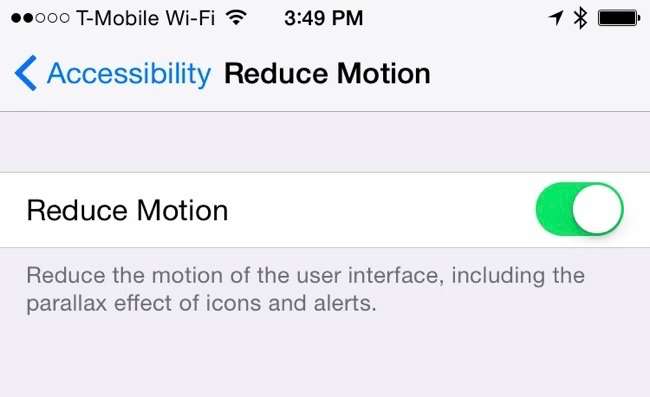
Mac-käyttöjärjestelmän kymmenes versio
Macin hitaimmat animaatiot ovat ikkuna, joka minimoi ja palauttaa animaatiot. Niitä voidaan ohjata Dockin asetuspaneelista. Voit käyttää sitä napsauttamalla Omenavalikkoa, valitsemalla Järjestelmäasetukset ja napsauttamalla Telakka.
Tätä animaatiota ei voida poistaa kokonaan käytöstä, mutta voit valita "Scale" -animaation "Genie" -animaation sijaan. Skaala tuntuu hieman nopeammalta ja vähemmän häiritsevältä kuin Genie, joten sinulla on nopeampi kokemus, kun seuraavan kerran pienennät ja palautat sovelluksen.
Valitettavasti animaatioiden poistamiseksi käytöstä OS X Yosemiten kautta ei ole vielä paljon muita vaihtoehtoja. On kuitenkin mahdollista poistaa palautusanimaatio käytöstä, kun sovellukset käynnistyvät Dock-ruudussa. Toivottavasti Apple lisää lisää vaihtoehtoja eri animaatioiden hallitsemiseksi.
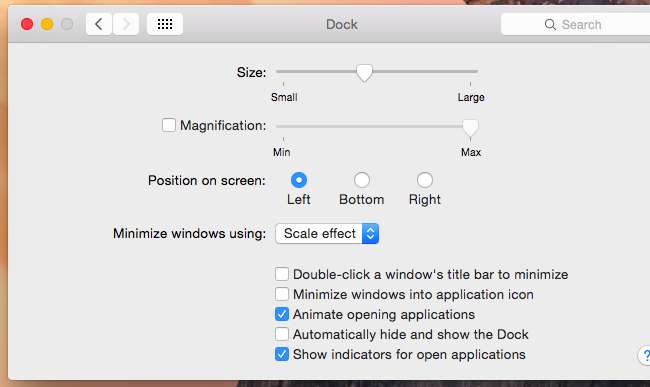
Linux
LIITTYVÄT: Kuinka ottaa käyttöön ja muokata Ubuntun Flashy Graphical Effects -tapahtumia
Sinun Linux-työpöytäympäristö luultavasti on omat mahdollisuutensa hallita myös erilaisia työpöytäanimaatioitaan. Löydät yleensä vaihtoehtoja animaatioiden hallitsemiseksi, jotka tulevat näkyviin, kun ikkunat avautuvat, sulkeutuvat, pienentävät tai palautetaan.
On Ubuntun oletusarvoinen Unity-työpöytä , näihin vaihtoehtoihin on vähän vaikea päästä. Sinun on asennettava CompizConfig Settings Manager ja käytettävä sitä säädä piilotettuja graafisia asetuksia sinun ei yleensä tarvitse muokata. Täältä voit nopeuttaa tai poistaa näitä animaatioita poistamalla ne käytöstä tai muuttamalla niiden kestoa. Ole varovainen käyttäessäsi tätä työkalua, koska se on melko monimutkainen eikä sitä ole tarkoitettu tyypillisille työpöydän käyttäjille!
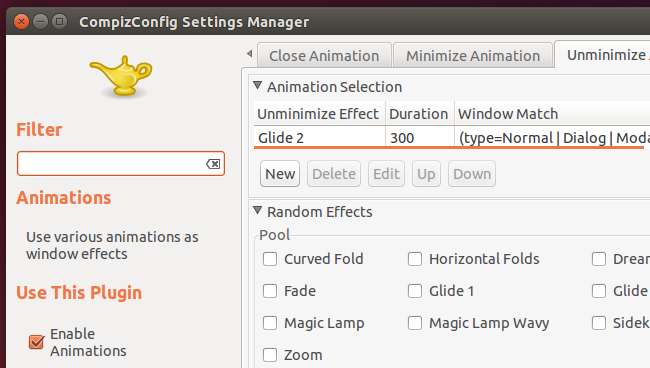
Käytännössä jokainen graafinen käyttöliittymä tarjoaa jonkin verran mahdollisuutta vähentää animaatioita. Jotkut käyttöjärjestelmät tarjoavat täydellisempiä vaihtoehtoja kuin toiset - Windows-työpöytä ja Android ovat erityisen konfiguroitavissa - mutta jokainen käyttöjärjestelmä tarjoaa joitain. Jokaisessa graafisessa käyttöliittymässä animaatioiden poistaminen, vähentäminen tai vain nopeuttaminen saa käyttöliittymän tuntumaan nopeammalta. Tämä on toinen vinkki, joka todennäköisesti palvelee sinua kaikilla käyttöliittymillä, joita käytät kymmenen vuoden kuluttua.
Kun Microsoft lisäsi uusia, erittäin hitaita animaatioita Windows 10: n tekninen esikatselu , jotkut ihmiset kysyi Microsoft niiden poistamiseksi käytöstä. Toiset vain siirtyivät suoraan Suorituskyvyn asetukset -valintaikkunaan Windowsissa ja estivät heidät itsestään käyttämällä Windowsissa pitkään olleita vakioasetuksia.







